Cree una curva bézier introduciendo puntos clave o coordenadas que PowerShape une automáticamente para formar la curva. Posteriormente puede editar la curva como desee con la pestaña de Herramientas de curva.
Para crear una curva bézier:
- Haga clic en la pestaña de Alámbrico > panel de Crear > Curva > Bézier.
- Especifique puntos clave de la curva haciendo clic en posiciones de la ventana de gráficos o introduciendo coordenadas.
Cuando introduce puntos clave, se visualiza una curva elástica que indica cómo se va formando la curva.
Nota: Puede introducir puntos clave en superficies, creando una relación entre el punto y la superficie. - Para hacer que la curva forme un tramo recto entre dos puntos clave, opte por alguna de las siguientes alternativas cuando introduce el segundo punto:
- Mantenga pulsada la tecla de Ctrl mientras hace clic en el punto.
- Escriba straight y pulse la tecla de Intro antes de introducir la posición utilizando la barra de Estado o el cuadro de diálogo de Posición.
Consejo: Para conservar la tangencia de una curva existente, mantenga pulsada la tecla de Mayús cuando hace clic en un punto. La tangencia antes y después del punto nuevo coincide con la de la posición en la que ha hecho clic de la curva subyacente. - Para terminar de crear la curva, opte por una de las siguientes estrategias:
- Haga clic en el último punto clave introducido. Si el cursor inteligente está activado, se visualiza un símbolo de final
 que indica que al hacer clic se completa la curva.
que indica que al hacer clic se completa la curva.
- Haga clic en el primer punto para crear una curva cerrada. En la imagen de la derecha se ve el icono que se visualiza sobre el punto inicial de la curva y que señala el punto de cierre
 .
.
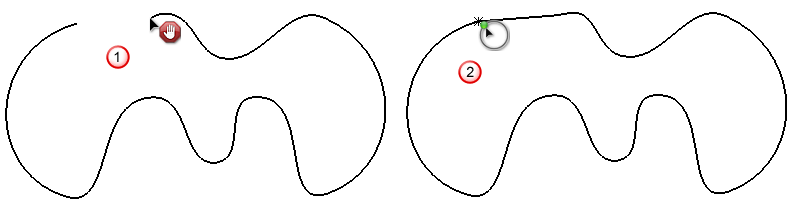
- Haga clic en el botón de
 de la barra de herramientas de Acceso rápido.
de la barra de herramientas de Acceso rápido.
- Seleccione otra opción de la pestaña de Alámbrico > panel de Crear.
Ahora puede editar la curva como desee.
- Haga clic en el último punto clave introducido. Si el cursor inteligente está activado, se visualiza un símbolo de final